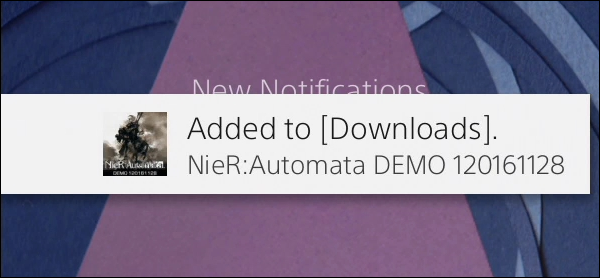Якщо є програма для Android, яку ви справді любите, і хочете, щоб ви могли запускати її на своєму комп’ютері, тепер ви можете: існує мертвий простий спосіб запускати програми для Android на вашому ПК або Mac без суєти, як розробник Android.
Що таке BlueStacks?
Скажімо, є мобільна гра, яку ви дуже любите і хочете грати в неї на своєму ПК із більшим екраном та зручнішим інтерфейсом. Або, можливо, ви звикли до певної програми для Android для управління списком справ або календарем.
Замість того, щоб пройти через клопоти з установкою цілого Комплект розробки програмного забезпечення для Android (SDK) для наслідування Android ми скористаємося дійсно фантастичним та безкоштовним інструментом: BlueStacks . BlueStacks - це, по суті, автономна віртуальна машина, призначена для запуску Android на комп’ютері Windows або Mac. Він поставляється з попередньо встановленою програмою Play Store, і ви можете за лічені хвилини перейти від нуля до запуску своїх улюблених програм.
Весь досвід неймовірно гладкий на сучасному обладнанні (BlueStacks існує вже багато років, і те, що спочатку було досить кам’янистим досвідом альфа-програмного забезпечення, зараз досить відшліфоване) і навіть речі, які раніше не працювали так добре (наприклад, доступ до хост-комп’ютера веб-камера або проблеми з програмами, які потребують даних GPS) зараз працюють напрочуд добре.
Є лише дві невеличкі примхи. По-перше, в поточній версії BlueStacks працює лише Android 4.4.2 KitKat, тож якщо вам потрібно щось нове, ніж це, вам потрібно буде встановити Android SDK натомість. По-друге, мультитач відсутній, якщо ви не використовуєте BlueStacks на комп’ютері з сенсорним монітором. Якщо так, ви можете використовувати мультитач, але в іншому випадку вам не пощастить, якщо програма, якою ви користуєтесь, цього вимагає.
Як встановити BlueStacks
Щоб розпочати роботу з BlueStacks, просто перейдіть до них сторінка завантажень і візьміть відповідний інсталятор для вашого комп’ютера. У нашому прикладі ми використовуємо Windows, але процес для Mac повинен бути досить подібним.
Після завершення завантаження інсталятора запустіть його. Ви пройдете звичайний процес встановлення програми, підтверджуючи наприкінці, що хочете, щоб BlueStacks мав доступ до App Store та Application Communications. Переконайтеся, що ці два варіанти позначені.

Далі вам буде запропоновано створити обліковий запис BlueStacks за допомогою свого облікового запису Google для входу. Обліковий запис BlueStacks дає вам доступ до деяких цікавих функцій (наприклад, спілкування в чаті з іншими користувачами BlueStacks, коли вони грають у ті самі ігри, що і ви), але найкраща особливість полягає в тому, що вона синхронізує ваші налаштування на різних пристроях - тож, якщо ви встановите BlueStacks на робочому столі та ноутбуці, все однаково, незалежно від того, де ви його використовуєте.

Після завершення налаштування профілю вам буде представлений графічний інтерфейс BlueStacks та ваш запущений (емульований) пристрій Android:

Подібно до того, як якщо ви вперше увімкнули новий планшет Android, вам буде проведено базове налаштування. Виберіть свою мову, увійдіть за допомогою свого облікового запису Google (для доступу до Play Store та інших функцій) та всіх інших звичних справ, які ви робите, коли вперше налаштовуєте пристрій Android.
Якщо говорити про вхід, будьте застережені: коли ви виконуєте два вищезазначені кроки (створення облікового запису BlueStacks і вхід у свій обліковий запис Google вперше), ви отримаєте від Google два попередження про безпеку, які свідчать про те, що ви щойно ввійшли у Firefox на Windows і пристрій Samsung Galaxy S5. Це пов’язано з тим, що обгортка BlueStacks ідентифікує себе як браузер Firefox, а підпис емуляції, який вона використовує для свого апаратного забезпечення Android, ідентифікує себе як S5 - жоден з цих електронних листів безпеки не має про що турбуватися.
Як використовувати BlueStacks для запуску програм для Android
Завершивши процес налаштування Android, він скине вас прямо на головний екран вашого нового емульованого пристрою Android. Тут застосовується все, що ви знаєте про використання пристрою Android: меню налаштувань все ще є, Play Store є, і ви можете натиснути на програми, щоб їх запустити, або відкрити меню налаштувань, клацнувши на панелі програм. Просто використовуйте мишу, як пальцем на екрані (або, якщо у вас насправді є сенсорний монітор, сміливо використовуйте власний палець).
Для початку натисніть на іконку Play Store, щоб завантажити деякі програми.
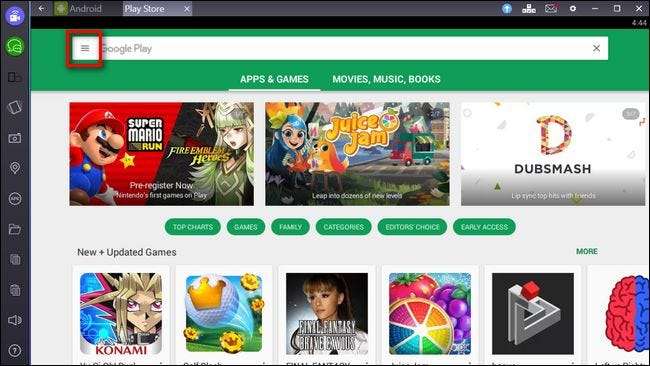
Ви можете негайно розпочати перегляд програм за категоріями, а також ввівши пошукові терміни у біле поле пошуку у верхній частині екрана. Якщо у вас вже є пристрій Android, яким ви користуєтеся регулярно, однак є ще швидший спосіб перенести програми, які ви використовуєте на телефоні або планшеті, на свою емульовану копію Android - натисніть на значок меню, виділений червоним вище. У меню висунення виберіть на бічній панелі «Мої програми та ігри».

Там, вибравши вкладку "Усі", ви можете побачити всі програми, які ви завантажили за допомогою свого облікового запису Google, на всіх різних пристроях, включаючи безкоштовні та преміум-програми, які ви придбали.

Прокрутивши наш список програм, ми знайшли ідеальний додаток для Android, який нам дуже сподобався, але на робочому столі ми не знайшли хорошої заміни: Помодроїдо , a Техніка виконання помідор таймер. Все, що нам потрібно зробити, це натиснути кнопку «Встановити» і натиснути, ми отримали доступ до Pomodroido на робочому столі. Це так просто.

То як щодо решти інтерфейсу BlueStacks? Ви хочете взяти до уваги дві речі: панель інструментів збоку та панель навігації вгорі. Почнемо зверху, використовуючи знімок екрана вище як орієнтир.
По-перше, ви зауважите, що є вкладки. Замість того, щоб змусити вас використовувати погано емульовану комбінацію кнопок, щоб викликати перемикач завдань, BlueStacks просто представляє кожну окрему програму Android у форматі вкладки вгорі. Клацніть на будь-якій даній вкладці, щоб перейти до цієї програми. Праворуч на панелі навігації ви побачите значок синьої стрілки. Це кнопка “Оновити до BlueStacks Premium”. BlueStacks безкоштовний, але він завантажує деякі спонсоровані ігри (і періодично завантажує нові). Якщо ви не хочете мати справу зі спонсорованими акціями, ви можете підписатися на BlueStacks за 24 долари на рік.
Поруч із піктограмою преміум-класу ви побачите крихітну маленьку піктограму у формі клавіш WASD на клавіатурі (кивок до ролі цих клавіш у багатьох іграх для ПК). Цей значок неактивний, якщо ви не граєте в гру. Це дозволяє зіставити функції з ігровим контролером, як показано нижче у Clash of Clans. Щоб отримати докладнішу інформацію про використання функції зіставлення ключів, перегляньте цей файл довідки .

Далі в рядку ви побачите значок конверта. Натискання на цю піктограму призводить до знищення ваших сповіщень, як і під час використання Android на мобільному пристрої, де ви можете їх прочитати та очистити.
Наступний значок, шестерня, призначений для меню налаштувань. Тут ви можете перезапустити емульований пристрій Android, перевірити наявність оновлень, змінити налаштування BlueStacks (знайдено в розділі «Налаштування») або перейти до фактичних налаштувань емульованого пристрою Android (натиснувши «Налаштування»).
Останні три піктограми - це стандартні піктограми інтерфейсу Windows для мінімізації програми, переходу в повноекранний режим або його закриття.
Нарешті, звернемо нашу увагу на бічну панель, де ми знаходимо безліч корисних функцій.

Дві верхні піктограми ліворуч, синя та зелена, призначені для функціональних можливостей BlueStacks і дозволяють переглядати потоки інших користувачів BlueStacks (або створювати власні) та спілкуватися з іншими користувачами BlueStacks відповідно.
Наступний значок вниз дозволяє змінити обертання екрана (він активний лише в додатках, які підтримують обертання). Наступним значком, маленьким телефоном, який виглядає так, ніби він вібрує, є кнопка, яка імітує тремтіння вашого пристрою для додатків, які використовують рушійний рух для активації якоїсь події. Піктограма камери призначена для знімка екрана вашого пристрою Android, а під нею ви знайдете піктограму маркера на карті. Якщо натиснути маркер, ви зможете встановити підроблене місце розташування GPS для свого пристрою, що дозволить вам розмістити його в будь-якій точці світу. Піктограма "APK" дозволяє завантажувати додатки, яких немає в Play Store, за умови, що на вашому ПК є файл інсталятора.
Піктограма папки запускає браузер файлів Windows, щоб ви могли вибрати файли, які потрібно імпортувати на ваш емульований пристрій Android. Нарешті, останні три піктограми призначені для копіювання тексту або зображень з пристрою Android у буфер обміну комп’ютера, вставки з буфера обміну комп’ютера в Android та регулювання гучності.
На цьому етапі ваш емулятор Android повинен працювати та працювати безперебійно. Ви знаєте, як встановлювати нові програми (і старі обрані), і у вас є гарний інтерфейс, який допоможе згладити нерівності між інтерфейсом ПК та інтерфейсом Android. Тепер завантажуйте свої улюблені програми та насолоджуйтесь ними на великому просторому настільному ПК!